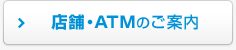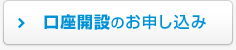- ホーム
- お知らせ
お知らせ
2014年4月21日
![]()
『「振込(当日扱い)」の取扱停止について』当行からお送りした電子メールが文字化けする件について
平素は、当行インターネットバンキングをご利用いただき誠にありがとうございます。
電子メールが文字化けする場合は下記のとおり対応願います。
●電子メールが文字化けする場合
ご使用のメールソフトが正しいエンコード形式で参照できていない可能性があります。
メールソフトのエンコード設定を手動で変更することにより回避できる場合があります。変更方法は下記をご参照ください。
【S/MIME対応メールソフトをご使用の場合】
主なメールソフトでの変更方法をご案内します。その他のメールソフトをご使用の場合は、各メーカーへお問い合わせください。
・Outlook Express
[表示]メニュー → [エンコード] から、次の順番で正しく表示されるまで操作してください(1.Unicode(UTF-8)2.日本語(シフトJIS) 3.日本語(EUC) 4.日本語(自動選択))。
・Outlook
該当する電子メールをダブルクリックして開き、[表示]メニュー → [エンコード]から、次の順番で正しく表示されるまで操作してください(1.Unicode(UTF-8)2.日本語(シフトJIS) 3.日本語(EUC) 4.日本語(自動選択))。
・Windows メール / Windows Live メール
[表示]メニューもしくは、[ホーム]タブ → [エンコード] から、次の順番で正しく表示されるまで操作してください(1.Unicode(UTF-8)2.日本語(シフトJIS) 3.日本語(EUC) 4.日本語(自動選択))。
・Thunderbird
[表示]メニュー → [文字エンコーディング]から、次の順番で正しく表示されるまで操作してください(1.Unicode(UTF-8)2.日本語(シフトJIS) 3.日本語(EUC) 4.日本語(自動選択))。
【ウェブメールをご使用の場合】
Yahoo! メール、Hotmail、Gmailでの変更方法をご案内します。その他のウェブメールをご使用の場合は各サービス提供元へお問い合わせください。
・Yahoo! メール
Yahoo!メールのページが文字化けしている
電子メール本文のエンコード形式を変更する方法
[操作]メニュー → [エンコードを設定]から、次の順番で正しく表示されるまで操作してください(1.Unicode(UTF-8)2.日本語(シフトJIS) 3.日本語(EUC) 4.日本語(自動選択))。
・Hotmail
Hotmailの表示言語を日本語に設定するには
こちらをご覧ください。
・Gmail
メッセージが文字化けしています。どうすればよいですか。
こちらをご覧ください。
・ウェブメール共通
ウェブメールの個別設定で解決しない場合は、ウェブメールをご使用いただいているウェブブラウザ(Internet Explorer、Firefox等)のエンコード形式の変更をお試しください。
Internet Explorer 7 の場合
[表示]メニュー → [エンコード]から、次の順番で正しく表示されるまで操作してください(1.Unicode(UTF-8)2.日本語(シフトJIS) 3.日本語(EUC) 4.日本語(自動選択))。
Firefox 4 の場合
[表示]メニュー → [文字エンコーディング]から、次の順番で正しく表示されるまで操作してください(1.Unicode(UTF-8)2.日本語(シフトJIS) 3.日本語(EUC) 4.日本語(自動選択))。
電子メールが文字化けする場合は下記のとおり対応願います。
●電子メールが文字化けする場合
ご使用のメールソフトが正しいエンコード形式で参照できていない可能性があります。
メールソフトのエンコード設定を手動で変更することにより回避できる場合があります。変更方法は下記をご参照ください。
【S/MIME対応メールソフトをご使用の場合】
主なメールソフトでの変更方法をご案内します。その他のメールソフトをご使用の場合は、各メーカーへお問い合わせください。
・Outlook Express
[表示]メニュー → [エンコード] から、次の順番で正しく表示されるまで操作してください(1.Unicode(UTF-8)2.日本語(シフトJIS) 3.日本語(EUC) 4.日本語(自動選択))。
・Outlook
該当する電子メールをダブルクリックして開き、[表示]メニュー → [エンコード]から、次の順番で正しく表示されるまで操作してください(1.Unicode(UTF-8)2.日本語(シフトJIS) 3.日本語(EUC) 4.日本語(自動選択))。
・Windows メール / Windows Live メール
[表示]メニューもしくは、[ホーム]タブ → [エンコード] から、次の順番で正しく表示されるまで操作してください(1.Unicode(UTF-8)2.日本語(シフトJIS) 3.日本語(EUC) 4.日本語(自動選択))。
・Thunderbird
[表示]メニュー → [文字エンコーディング]から、次の順番で正しく表示されるまで操作してください(1.Unicode(UTF-8)2.日本語(シフトJIS) 3.日本語(EUC) 4.日本語(自動選択))。
【ウェブメールをご使用の場合】
Yahoo! メール、Hotmail、Gmailでの変更方法をご案内します。その他のウェブメールをご使用の場合は各サービス提供元へお問い合わせください。
・Yahoo! メール
Yahoo!メールのページが文字化けしている
電子メール本文のエンコード形式を変更する方法
[操作]メニュー → [エンコードを設定]から、次の順番で正しく表示されるまで操作してください(1.Unicode(UTF-8)2.日本語(シフトJIS) 3.日本語(EUC) 4.日本語(自動選択))。
・Hotmail
Hotmailの表示言語を日本語に設定するには
こちらをご覧ください。
・Gmail
メッセージが文字化けしています。どうすればよいですか。
こちらをご覧ください。
・ウェブメール共通
ウェブメールの個別設定で解決しない場合は、ウェブメールをご使用いただいているウェブブラウザ(Internet Explorer、Firefox等)のエンコード形式の変更をお試しください。
Internet Explorer 7 の場合
[表示]メニュー → [エンコード]から、次の順番で正しく表示されるまで操作してください(1.Unicode(UTF-8)2.日本語(シフトJIS) 3.日本語(EUC) 4.日本語(自動選択))。
Firefox 4 の場合
[表示]メニュー → [文字エンコーディング]から、次の順番で正しく表示されるまで操作してください(1.Unicode(UTF-8)2.日本語(シフトJIS) 3.日本語(EUC) 4.日本語(自動選択))。
以上
![]() 個人のお客さま
個人のお客さま
![]() 法人・個人事業主のお客さま
法人・個人事業主のお客さま

 口座をひらく
口座をひらく
 ためる・ふやす
ためる・ふやす
 かりる
かりる
 そなえる
そなえる
 便利・お得
便利・お得
 各種サービス
各種サービス
 資金面のサポート
資金面のサポート
 事務効率化
事務効率化
 経営・事業支援
経営・事業支援
 海外ビジネスサポート
海外ビジネスサポート
 その他サービス
その他サービス
 ご相談・お問い合わせ
ご相談・お問い合わせ
 個人投資家の皆さまへ
個人投資家の皆さまへ
 株式・株主総会情報
株式・株主総会情報
 決算・IRライブラリ
決算・IRライブラリ
 English
English
 ディスクロージャー・ポリシー
ディスクロージャー・ポリシー
 よくあるご質問
よくあるご質問
 電子公告
電子公告
 新卒採用
新卒採用
 パートタイマー採用
パートタイマー採用
 退職行員再雇用制度
退職行員再雇用制度
 企業情報
企業情報
 サステナビリティ
サステナビリティ